En este pequeño manual trataremos la eliminación de las cookies en tres de los navegadores más usados actualmente: Google Chrome, Mozilla Firefox e Internet Explorer.
GOOGLE CHROME
Para eliminar las cookies en Chrome deberemos de ir al panel de configuración. Para ello nos dirigiremos a un icono arriba a la derecha formado por tres lineas paralelas y horizontales o una llave inglesa. Posteriormente seguiremos los siguientes pasos:
1- Una vez pinchado en el menú de Chrome seleccionaremos Configuración.
2- Ahora pincharemos en Mostrar opciones avanzadas, localizado en la parte inferior del documento de un tono azulado.
3- En el apartado de “Privacidad”, haremos clic sobre el botón que dice Configuración de contenido…
4- En la nueva ventana veremos el apartado de “Cookies”, en el cual podrás configurarlas o borrarlas.

Para borrar las cookies haremos clic en Todas las cookies y datos de sitios y posteriormente en Eliminar todo, situado en la parte superior derecha de la ventana.
Si lo que queremos es eliminar una cookie en concreto, pincharemos en la [x] que aparece a la derecha de la cookie seleccionada.
También puedes hacer que todas las cookies se borren cuando cierres el navegador, para ello basta con seleccionar Guardar datos locales hasta que se cierre el navegador.
A parte de estas opciones, hay otras dos las cuales directamente no permiten las cookies o incluso bloquean cookies de sitios de terceros.
MOZILLA FIREFOX
Para poder administrar las cookies en Firefox deberemos acceder al panel de configuración, para ello pincharemos en la parte superior izquierda de la ventana sobre el botón naranja donde dice Firefox. Posteriormente seguiremos los siguientes pasos:
1- Una vez pinchado sobre el botón daremos a Opciones.
2- Seleccionaremos la pestaña de Privacidad.
3- En el desplegable de “Firefox podrá:” seleccionaremos Usar una configuración personalizada para el historial.
En esta nueva ventana a parte podremos configurar que nunca se acepten cookies de los sitios web, que no se acepten cookies de terceros o simplemente elegir que expiren cuando queramos.
4- Clic en Mostrar Cookies.

En la nueva ventana abierta tendremos dos opciones, una la de borrar las cookies que nosotros queramos simplemente pinchando sobre una y dándole a Eliminar cookies. La otra opción es la de Eliminar todas las cookies de golpe.
INTERNET EXPLORER
Si lo que queremos es eliminar las cookies en Internet Explorer deberemos de abrir el menú de las opciones. Para ello pincharemos sobre la tuerca situada arriba a la derecha. Posteriormente seguiremos estos pasos.
1- Con el menú ya abierto, haremos clic en Opciones de Internet.
2- Nos situamos en la pestaña General y buscamos el apartado de Historial de exploración.
3- Una vez localizada, clic en Eliminar.
4- Seleccionaremos Cookies y datos del sitio web y le daremos a eliminar.
Si tiene algún tipo de problema por el almacenamiento de terceros o simplemente necesita cualquier tipo de soporte no dude en contactar con nosotros.






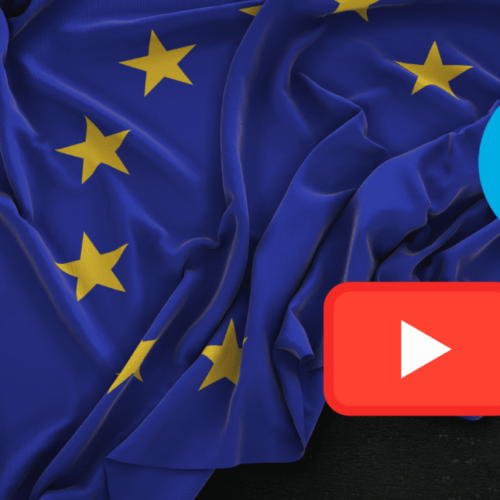







INFORMACIÓN BÁSICA DE PROTECCIÓN DE DATOS: Responsable del tratamiento: INFORMÁTICA SERINFOR BILBAO 2002, S.L. Finalidad del tratamiento: Gestionar las consultas planteadas y, si nos autoriza, el envío de newsletters, comunicaciones comerciales y promociones. Legitimación del tratamiento: Interés legítimo y consentimiento del interesado/a. Conservación de los datos: Se conservarán mientras exista un interés mutuo o durante el tiempo necesario para el cumplimiento de las obligaciones legales. Destinatarios: Prestadores de servicio o colaboradores. Derechos: Derecho a retirar el consentimiento en cualquier momento. Derecho de acceso, rectificación, portabilidad y supresión de sus datos y a la limitación u oposición al su tratamiento. Datos de contacto para ejercer sus derechos: info@serinfor.net Información adicional: Puede consultar la información adicional en nuestra Política de Privacidad.